 ✕
✕
By Justin SabrinaOpdateret den 01. september 2021
"Jeg vil overføre mit musikbibliotek ud af iTunes. Hvad er den nemmeste og mest effektive måde at flytte musik fra iTunes til min computer?"
For iTunes-brugere ønsker vi altid at importere musik fra din computer til iTunes, så vi kan afspille alle favoritmusikafspilningslister med iTunes-musik. Måske har du samlet en masse musik i iTunes-biblioteket og forsøgt at flytte musik fra iTunes til din computer for at nyde sange, administrere data eller lave sikkerhedskopier? Uanset hvad, i denne vejledning giver vi dig to måder at kopiere iTunes-musik til din computer på.[Folk læser også: Sådan downloader du musik fra Apple Music på Mac/Windows]
INDHOLD
Før vi starter, anbefaler vi, at du installerer den nyeste version af iTunes på din computer for at sikre, at dit arbejde forløber problemfrit. Grundlæggende giver iTunes dig mulighed for at downloade købt musik fra iTunes til din computer. Her er de specifikke trin, følg venligst.
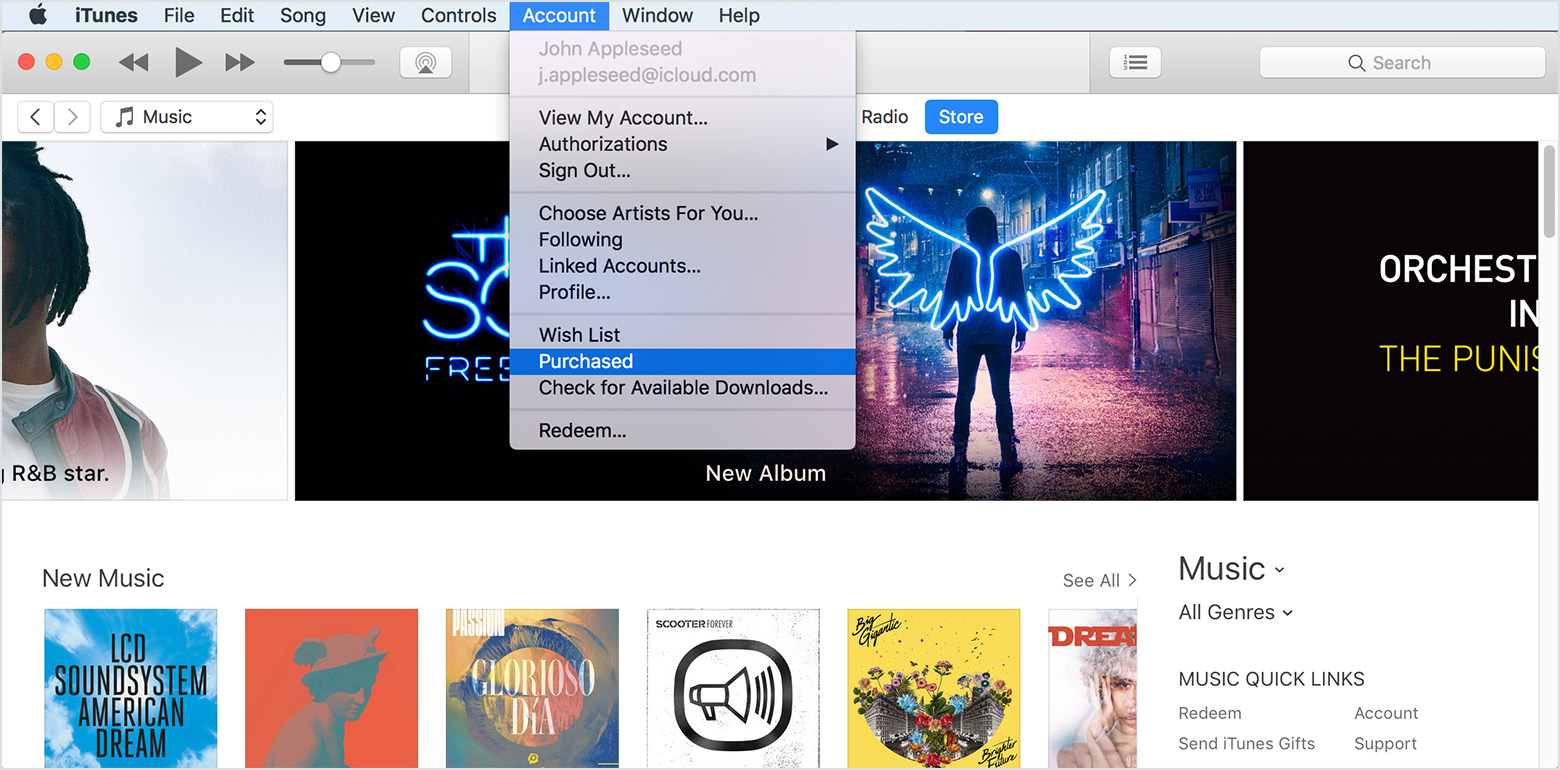
Trin 1. Åbn iTunes og log ind, og vælg derefter "iTunes Store".
Trin 2. Gå til "Konto" > "Købt" øverst på menulinjen i hovedgrænsefladen, og de sange, du har købt, vil være i syne.
Trin 3. Du kan også vælge at se "Alle" eller "Ikke i mit bibliotek", hvorfra du kan se de købte sange, der ikke er i dit iTunes-bibliotek.
Trin 4. Vælg Cloud-ikonet ved siden af elementet eller knappen "Download All" placeret nederst til højre på skærmen for at downloade sangene til din computer.
Måske har du opdaget, at den downloadede musik ikke kan lyttes til på nogle uautoriserede enheder. Selvom iTunes havde droppet DRM-beskyttelsen for sine sange siden 2009, kan du ikke afspille de ældre købte sange, fordi de er kodet i et beskyttet AAC-format for at forhindre dem i at blive konverteret. Hvis du vil downloade iTunes Music til computeren til afspilning, skal du først fjerne DRM fra iTunes Music.
UkeySoft Apple Music Converter er en top iTunes musik downloader fungerer på Windows og Mac platforme, som er i stand til fjern DRM fra iTunes-lydfiler downloadet fra iTunes og konvertere dem til almindelige lydformater som MP3, AAC, FLAC eller WAV osv., så du kan lægge dem i computeren eller eksportere dem til en anden computer eller mobilenhed (MP3-afspillere, Android-telefoner og -tablets, PSP , iPod nano/shuffle osv.) for at afspille dem når som helst, som vi vil. Derudover understøtter den også konvertering af Apple Music, iTunes M4B/M4A og Audible AA/AAX lydbøger med op til 5 gange hurtigere hastighed og med høj outputkvalitet, hvilket bevarer alle ID3-tags.
Trin 1. Kør UkeySoft Apple Music Converter
Download, installer og kør UkeySoft Apple Music Converter på pc. Når du starter TuneFab Apple Music Converter, aktiveres iTunes også.

Trin 2. Vælg iTunes Music Songs
Find "Bibliotek" mulighed i venstre side af grænsefladen, og klik på den. Sæt derefter kryds i boksen for hver iTunes-sang, som du vil downloade. Hvis du ikke kan huske, i hvilken afspilningsliste sangene er, kan du indtaste navnet på sangen/albummet/afspilningslisten/kunstneren i søgefeltet.

Trin 3. Vælg Output Format
Her kan du vælge outputformater som MP3, FLAC, WAV & AAC. Og hvis du ikke ændrer output-mappen, vil sangene blive gemt i standardmappen.

Trin 4. Konverter iTunes Music til MP3
Bare tryk på "Konverter" for at begynde at konvertere iTunes-musik og fjerne DRM-beskyttelse på samme tid. Efter konvertering kan du finde de konverterede musikfiler ved at klikke på "Åbn outputfil". Nu kan du overføre de lokale iTunes Music-filer til alle andre enheder, som du har brug for, og gemme al din iTunes-musik for evigt.

Spørg: du har brug for logge ind før du kan kommentere.
Ingen konto endnu. Klik venligst her for at register.

Konverter Apple Music, iTunes M4P-sange og lydbog til MP3, M4A, AAC, WAV, FLAC osv.

Nyd et sikkert og frit digitalt liv.
Utility
multimedie
Copyright © 2023 UkeySoft Software Inc. Alle rettigheder forbeholdes.
Ingen kommentar endnu. Sig noget...